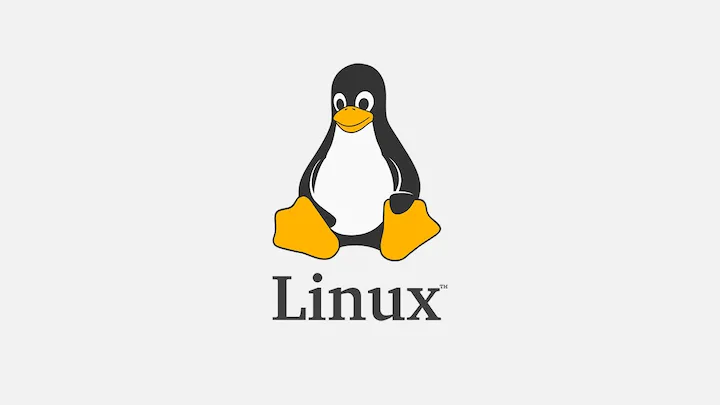one-kvm bios级远程控制!用玩客云onecloud打造远控神器
项目地址:https://github.com/mofeng-git/One-KVM
使用文档地址:https://one-kvm.mofeng.run
远程控制软件有很多,比如win系统自带的远程桌面(内网或者公网条件),比如ToDesk、向日葵、TeamViewer、AnyDesk等软件,但这类软件只在进入系统后才可以使用,如果想远程装系统、远程进入BIOS界面,就无能为力了。
而硬件kvm设备,就能轻松的实现刚才所说的,其原理简单来说就是kvm硬件用个usb线连接电脑模拟键鼠操作,用个hdmi线连接电脑显卡实现模拟显示器显示,然后将画面、操作同步到网页上,这样就和你本人在电脑面前操作一样,这样进入bios、安装系统当然不在话下。
不过硬件kvm的价格就贵多了(如pikvm),但我们可以通过刷机玩客云改造出和pikvm差不多效果的远程控制软硬件,而这个方案只需要总共花费100元左右:
1、闲鱼购买二手玩客云30元;
2、2.0 USB双公线 10元 或 3.0 USB双公线 15元;
3、hdmi视频采集卡ms2109 30元 或 ms2130 50元。
视频教程:
拆机玩客云onecloud
1、玩客云的螺丝隐藏在接口那边的面板里,这个面板是用胶水贴上去的,粗暴一点的拆法是用个小的一字螺丝刀从SD卡口那里插进去,左右横动把面板拆下来。温柔的做法是用个电吹风对着面板用热水吹一会儿,让胶水变软然后揭开。
2、拆开后可以看见6枚螺丝,拧下来然后就可以把主板拿出来了

刷One-KVM系统
1、下载《玩客云>PiKVM相关软件》里的USB_Burning_Tool_v2.1.3.zip,解压安装。https://androiddatahost.com/c4vk5#google_vignette
2、下载《玩客云>OneKVM开箱即用固件》里的后面带burn.img的固件
https://github.com/mofeng-git/One-KVM/releases
3、打开USB_Burning_Tool,点击文件、导入烧录包,选择刚才下载的img固件,然后点击开始。
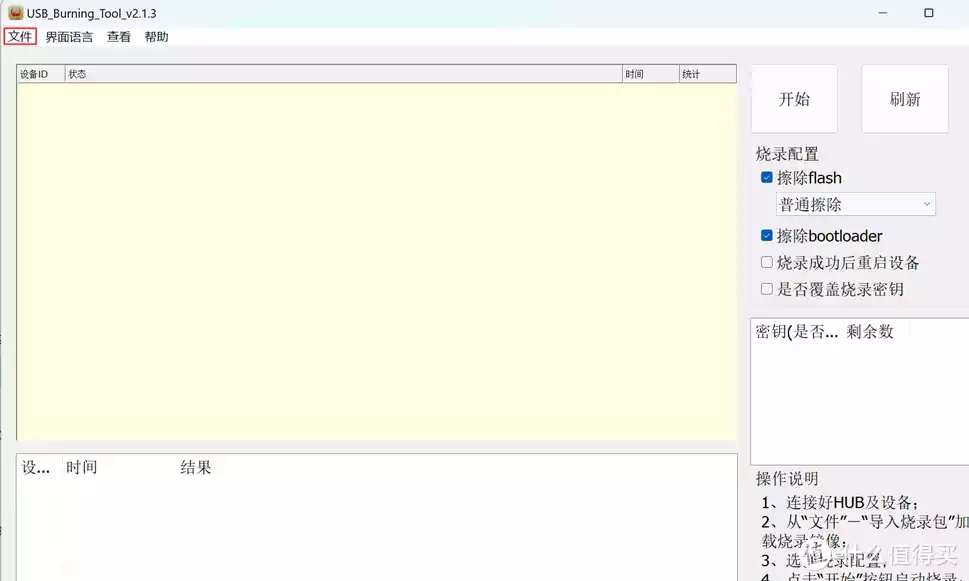
4、用双公线连接电脑USB口和玩客云的USB口。
5、用一字螺丝刀短接刷线刷点(如下图的黄色圈,分新旧两种主板)

6、然后接上玩客云电源,成功的话USB_Burning_Tool就会有进度条出来,出现1%的时候就松开短接点。如果没有进度条出现,就断开玩客云电源,重新短接黄色图的两点,然后再接入玩客云的电源。
7、刷到100%后就成功了,就可以开机食用了。
使用方法
1、连接方法:网口右边的USB口插入hdmi采集卡的USB口(连接电脑的显卡),最右侧的USB口中接入双公USB线(连接电脑的USB口),再接入网线和电源就可以了。
2、玩客云One-KVM系统的IP地址是DHCP自动获取的,可以在路由器查看最新的接入IP,然后在浏览器里输入这个IP(默认备注是onecloud),就可以进入One-KVM系统了(可以在路由器的DHCP里固定一下这个IP)。
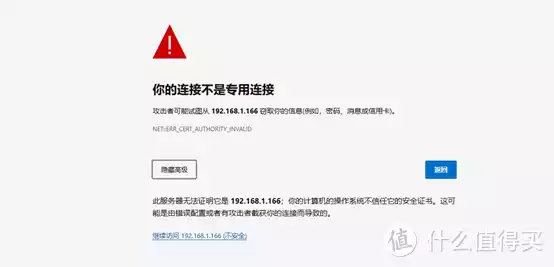
3、默认的用户名和密码都是admin。点击左侧的KVM就可以看到画面了
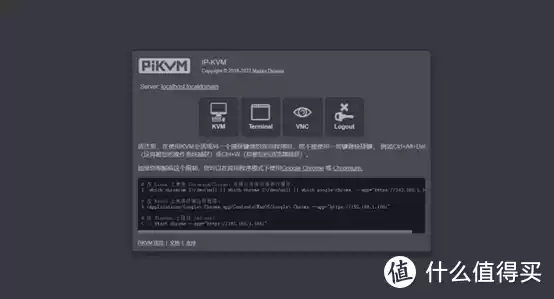
4、进去后,右侧可以更改分辨率和帧数
远程连接
1、如果有V4公网,可以在路由器转换443端口。
2、如果只有V6公网,可以通过Lucky的V6转发到V4地址功能实现远程连接。
不到100块实现硬件kvm,还是挺划算了,更多的使用方法可以看作者的文档。
其他镜像和工具文件
中国移动云盘(需登录不限速):https://caiyun.139.com/m/i?185C7G0jdgI3A 提取码:61Br
百度网盘(需登录):https://pan.baidu.com/s/166-2Y8PBF4SbHXFkGmFJYg?pwd=o9aj
OneIndex(免登录不限速):https://files.mofeng.run/
● CM311-1a(YST)安卓线刷固件:https://pan.quark.cn/s/7c21467ba49f
● One-KVM S905L3a,L905x2电视盒子通用整合包:https://pan.quark.cn/s/6a0c7e24ff48
● 晶晨烧录工具:https://pan.quark.cn/s/3cf7f35bd08e
● BalenaEtcher(官网):https://etcher.balena.io
● BalenaEtcher:https://pan.quark.cn/s/bd94a6c2ed8e
● U盘启动adb小工具:https://pan.quark.cn/s/1a32780111ef
● Tailscale(官网):https://tailscale.com/download
● Tailscale(安卓APP):https://pan.quark.cn/s/a2eda7a28b50
● XAPK安装器:https://pan.quark.cn/s/453d009ac300
需要用到的Linux命令
#切换至root用户,密码1234
1 | su root |
#将U盘中的Armbian系统写入盒子闪存
1 | armbian-install |
#安装Tailsacle Linux客户端
1 | curl -fsSL https://tailscale.com/install.sh | sh |